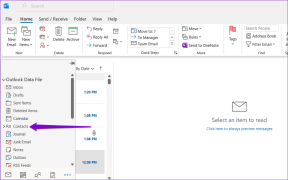Cara Memulai Ulang Chromebook dengan Layar Hitam – TechCult
Bermacam Macam / / July 29, 2023
Sama seperti perangkat elektronik lainnya, Chromebook terkadang mengalami gangguan. Salah satu masalah umum tersebut adalah layar hitam yang menghalangi fungsinya. Jika Anda mengalami masalah ini baru-baru ini, jangan khawatir! Panduan ini akan memberi Anda beberapa perbaikan bermanfaat untuk menyelesaikan masalah layar hitam dan membuat Chromebook Anda memulai ulang dan berjalan dengan lancar. Jadi, teruslah membaca untuk mengetahui lebih lanjut!
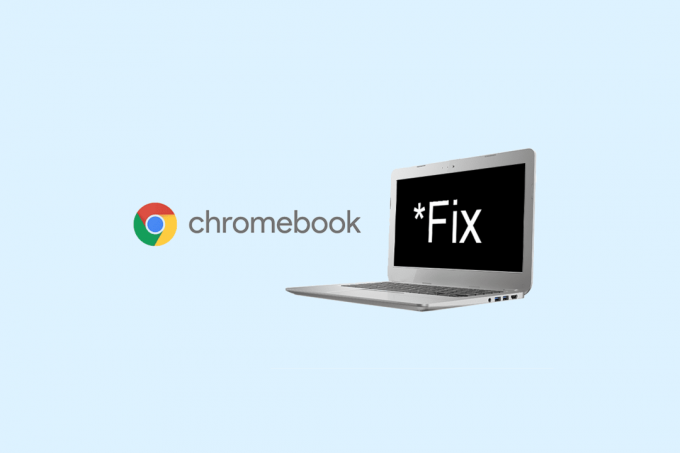
Daftar isi
Cara Memulai Ulang Chromebook dengan Layar Hitam
Jika Chromebook Anda menyala, tetapi layarnya hitam, mungkin karena masalah pengisian daya atau masalah perangkat keras. Jika Anda ingin memperbaikinya dan tidak yakin mengapa hal itu terjadi, tetaplah bersama kami sampai akhir panduan ini untuk mendapatkan solusi.
Jawaban cepat
Ikuti langkah-langkah ini untuk memulai Chromebook Anda tanpa layar hitam:
1. Cabut semua perangkat USB yang dicolokkan ke Chromebook Anda.
2. Setelah selesai, mulai ulang dengan bantuan dari tombol power.
Apa Penyebab Layar Hitam Chromebook Dengan Kursor?
Sebelum kita berbicara tentang memulai ulang Chromebook dengan layar hitam, pertama-tama mari kita pahami alasan di balik masalah layar hitam untuk Chromebook Acer dan Asus.
- Masalah Baterai
- Kecerahan Rendah
- Chromebook terlalu panas
- Pengisi Daya Rusak
- Perangkat Eksternal Rusak
- Layar rusak
Mari kita mulai dengan metode yang menjelaskan cara memperbaiki layar hitam kematian Chromebook HP.
Metode 1: Isi daya Chromebook

Hal pertama yang harus Anda lakukan adalah mengisi daya baterai Chromebook setidaknya 30 menit. Selain itu, pastikan pengisi daya terpasang. Selain itu, pastikan sakelar menyala. Dengan mengamati lampu LED kecil di dekat port pengisian daya, Anda dapat menentukan apakah pengisi daya tersambung. Bergantung pada pabrikannya, Anda akan melihat a cahaya biru atau oranye konstan saat Chromebook Anda sedang diisi.
Metode 2: Tingkatkan Kecerahan Layar
Untuk memperbaiki layar hitam Acer Chromebook mati, coba tingkatkan kecerahan layar. Ini bisa menjadi perbaikan sederhana untuk masalah ini dan membuat Chromebook Anda kembali normal.
1. tekan tombol kecerahan layar hingga item di layar muncul.

Jika meningkatkan kecerahan layar tidak membantu, lakukan metode berikut untuk memperbaiki lampu biru Chromebook Acer menyala tetapi masalah layar hitam.
Baca juga: Cara Menyaring Rekam Chromebook
Metode 3: Mendinginkan Perangkat

Perangkat Anda terlalu panas jika tidak ada lampu yang menyala saat tombol daya ditekan dan bagian bawah perangkat panas. Anda harus menunggu hingga dingin untuk memperbaiki layar hitam Chromebook. Melepas kabel daya Chromebook dan membiarkannya dengan ventilasi terbuka dapat mendinginkan perangkat. Selain itu, coba restart komputer setelah setidaknya sepuluh sampai lima belas menit sudah lewat. Untuk mengurangi kemungkinan hal ini terjadi lagi, coba gunakan Chromebook di permukaan yang kokoh.
Metode 4: Putuskan Sambungan Perangkat USB
Meskipun kematian layar hitam Chromebook HP bukanlah akibat yang paling sering dari konflik perangkat USB, masalah masih dapat muncul.
1. Cabut semua perangkat USB yang dicolokkan ke Chromebook Anda.

2. Berikutnya, mulai ulang Chromebook Anda.
Jika layar gadget Anda tidak terlihat hitam kali ini, kesalahannya ada pada perangkat USB.
Metode 5: Masukkan kembali Baterai
Anda dapat memasukkan kembali baterai jika metode di atas gagal menyelesaikan masalah Acer Chromebook blue light on but black screen.
1. Untuk ini, pertama, keluarkan baterainya.

2. Setelah itu pasang baterainya kembali ke tempat asalnya dan coba mulai ulang perangkat.
Jika masalah kematian layar hitam Chromebook Asus tetap ada, pindah ke metode berikut.
Baca juga: Cara Memasang dan Memutar Spotify di Chromebook
Metode 6: Kuras Baterai dan Isi Daya
Untuk memperbaiki layar hitam Chromebook dengan kursor, lakukan langkah-langkah berikut:
1. Izinkan Baterai Chromebook habis. Setelah itu, tunggu beberapa menit.
2. Sekarang, isi daya perangkat yang dibahas setidaknya 30 menit.

3. Berikutnya, mengulang kembaliperangkat yang bersangkutan dan periksa apakah masalah tetap ada.
Metode 7: Hard Reset Chromebook
Anda harus melakukan metode ini di bagian akhir, karena mengatur ulang perangkat dengan keras dapat menghapus beberapa file. Selain itu, itu juga akan memulai ulang perangkat keras Chromebook. Langkah-langkah untuk menyetel ulang perangkat yang dibahas diberikan di bawah ini:
1. Klik pada Panel Pengaturan Cepat di sudut kanan bawah layar Anda.

2. Matikan perangkat Anda dengan mengklik Opsi matikan.

3. Sekarang, tekan dan tahan tombol Refresh dan tombol Power.
4. Setelah Chromebook Anda mulai, lepaskan tombol Segarkan.
Teruslah membaca untuk mempelajari cara memulai ulang Chromebook dengan layar hitam dan cara memperbaiki layar hitam Chromebook.
Metode 8: Hubungi Dukungan Pelanggan Chromebook
Jika semua metode yang kami sebutkan di atas gagal memperbaiki layar hitam kematian Chromebook HP, Anda harus menghubungi departemen layanan pelanggan Chromebook. Itu Pusat Bantuan Chromebook juga memiliki informasi tambahan yang dapat Anda akses untuk memperbaiki lampu biru Chromebook Acer menyala tetapi masalah layar hitam.
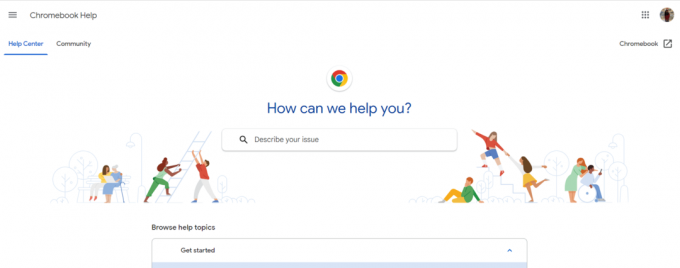
Baca juga: Cara Menghapus Gambar di Chromebook Hanya Baca
Apakah Chromebook Memiliki Mode Gelap?
Ya, Chromebook memiliki mode gelap. Untuk mengaktifkan mode gelap di perangkat yang dibahas, ikuti langkah-langkah berikut:
1. Pertama, klik kanan di desktop.
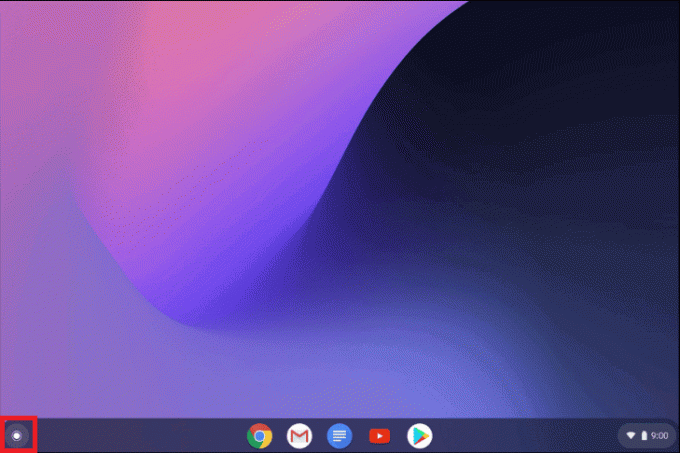
2. Setelah itu, pilih Atur wallpaper & gaya.
3. Pilih A Tema dan pilih Gelap.
Kami senang artikel ini dapat membantu Anda, dan sekarang Anda memiliki pengetahuan untuk itu mulai ulang Chromebook Anda dengan layar hitam. Jika Anda memiliki pertanyaan, Anda dapat menanyakannya di bagian komentar di bawah. Juga, beri tahu kami apa yang ingin Anda pelajari selanjutnya.
Henry adalah penulis teknologi berpengalaman dengan hasrat untuk membuat topik teknologi yang kompleks dapat diakses oleh pembaca sehari-hari. Dengan pengalaman lebih dari satu dekade di industri teknologi, Henry telah menjadi sumber informasi tepercaya bagi para pembacanya.